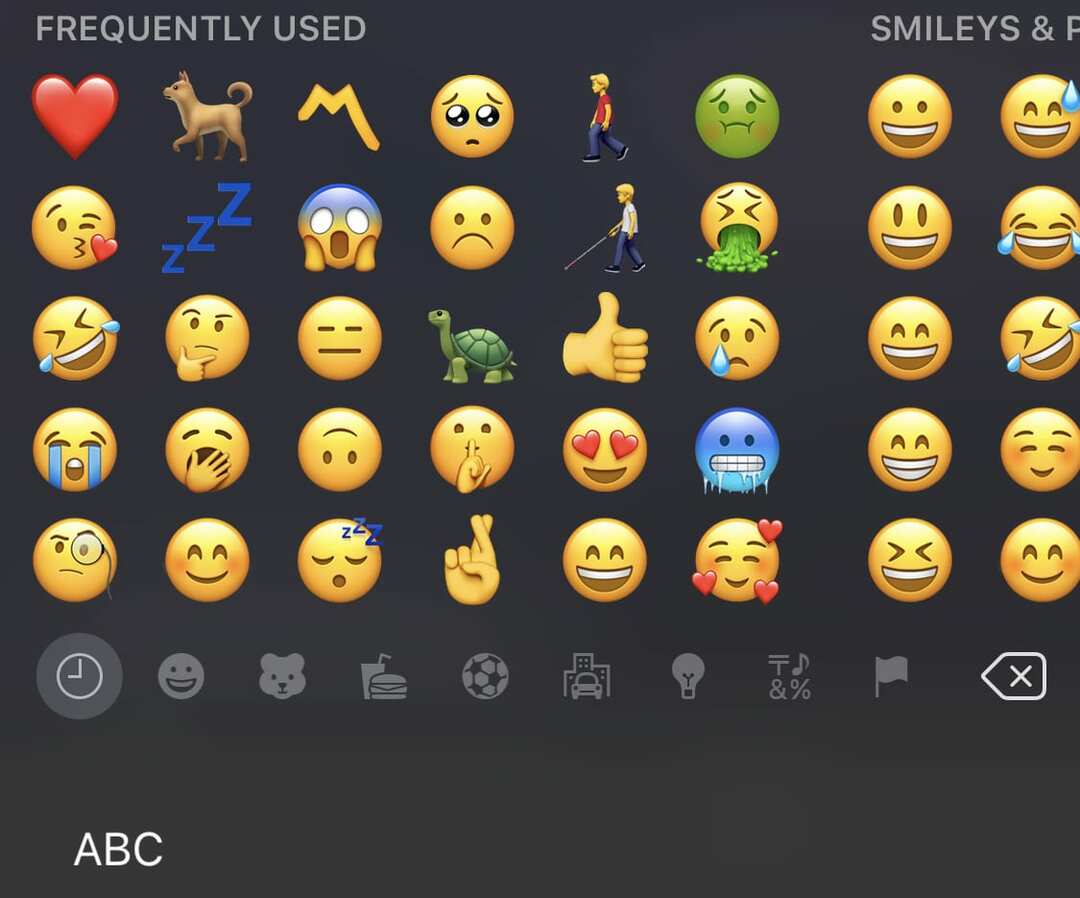Emotikonid on lõbusad väikesed pildikomplektid, mida saab kasutada tekstisõnumite elavdamiseks. Emotikonide üldine kujundus on standardiseeritud, nii et need on nähtavad kõigil platvormidel, kuigi paljud platvormid otsustavad kunstistiili veidi muuta. Teisisõnu, kuigi saate saata ja vastu võtta näiteks südant nii Android- kui ka iOS-seadmetes, võivad selle värv ja kuju olla pisut erinevad.
Emotikonide klaviatuurid on nende kasutamiseks lihtsaim viis – nagu tavalisele klaviatuurile, määratakse igale klahvile üks emotikon. See juhend juhendab teid emotikonide klaviatuuri lisamise protsessi oma iPhone'ile.
Klaviatuuri lisamiseks peate avama rakenduse Seaded jaotises Sätted > Üldine > Klaviatuur > Klaviatuurid. Siin näete praegu installitud klaviatuuride loendit.
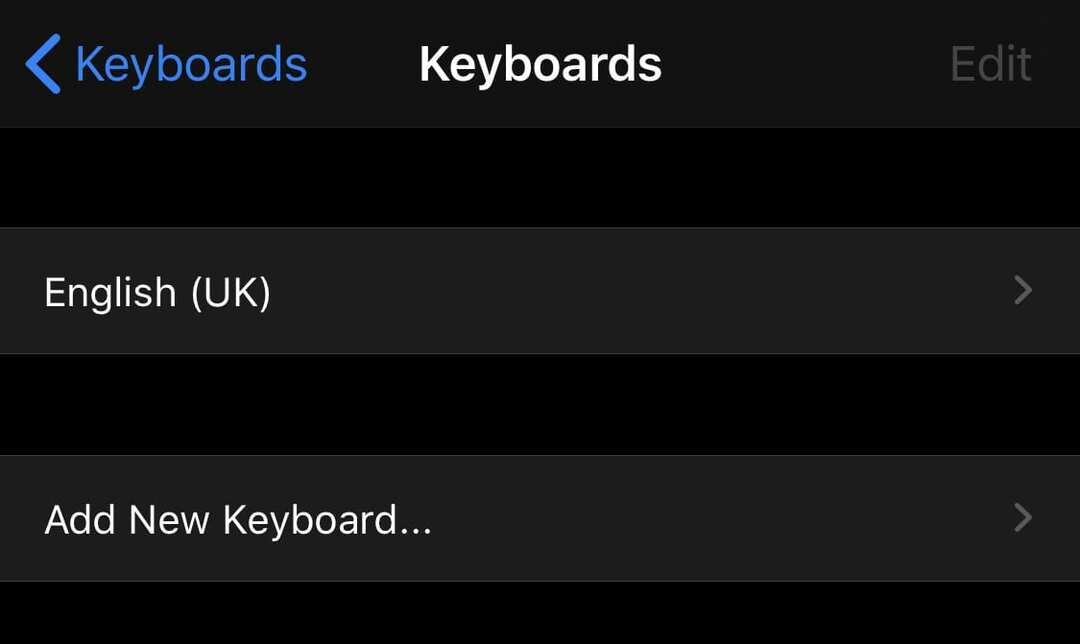
Emotikonide klaviatuuri lisamiseks puudutage "Lisa uus klaviatuur...", seejärel kerige tähestikulises järjekorras sorteeritud loendis alla ja puudutage valikut "Emoji".
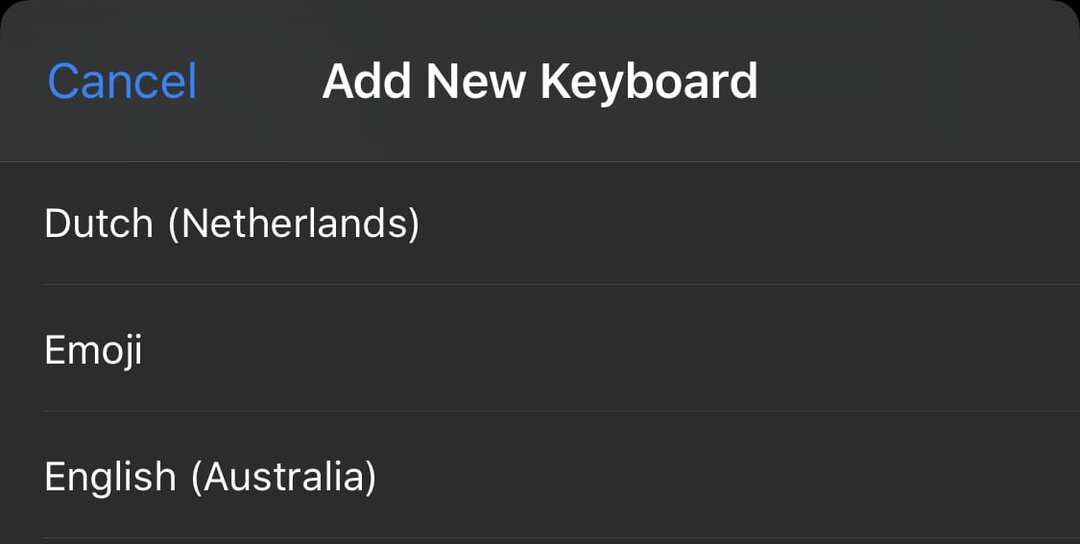
Emoji puudutamine lisab klaviatuuri kohe teie telefoni. Kui soovite selle hiljem kustutada, minge tagasi oma klaviatuuride ülevaatesse, puudutage paremas ülanurgas olevat redigeerimisnuppu ja seejärel vastavat punast miinusikooni.
Uue emotikonide klaviatuuri kasutamiseks avage tavaline klaviatuur, alustades kuskilt tippimist. Klaviatuuri all oleval ribal on uus naeratuse ikoon, puudutage seda emotikonide klaviatuuri avamiseks.
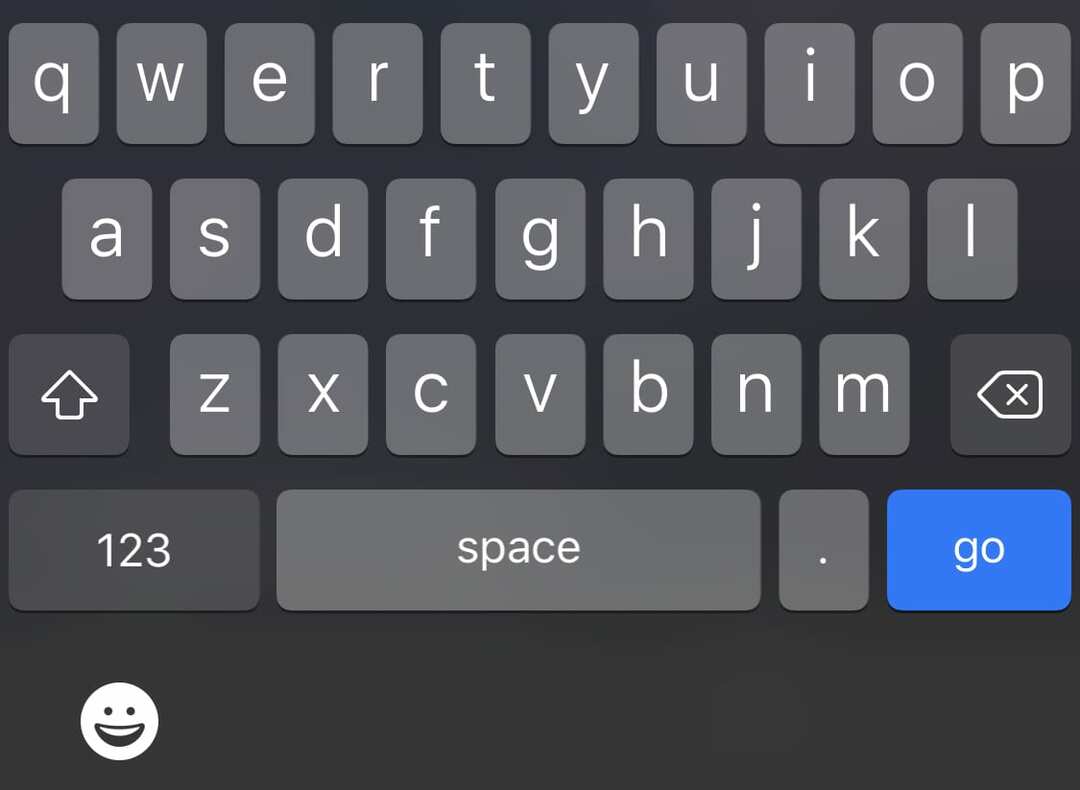
Emotikonide klaviatuur töötab nagu iga teine klaviatuur, lihtsalt puudutage mis tahes emotikonit ja see kuvatakse teie sisestatavas kohas. Vaikeklaviatuurile naasmiseks vajutage ABC-klaviatuuri ikooni, kus emotikon oli varem.